
Word で複数レベルのリストを作成すると、文書構造が明確で整然としたものになります。この問題は多くのユーザーを悩ませています。このチュートリアルでは、Word で文書の複数レベルのリスト番号を簡単に設定する方法を段階的に説明します。この記事では、基本から高度まで、さまざまなニーズを満たすさまざまなマルチレベル リストの種類について説明します。
1. Word を開き、スタート バーの下にあるマルチレベル リスト アイコンを見つけてクリックします。
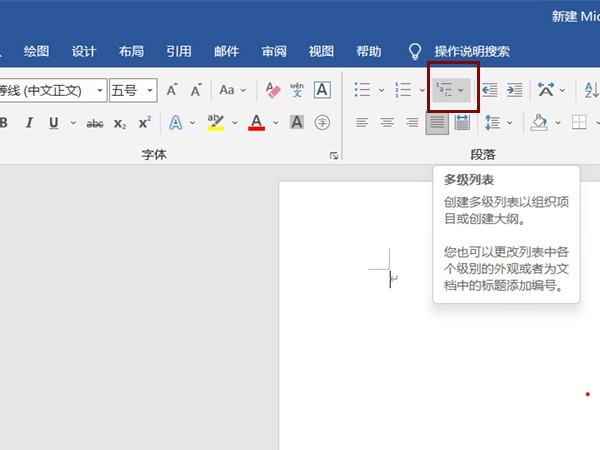
2. 必要に応じて、さまざまな列編集スタイルを選択してください。
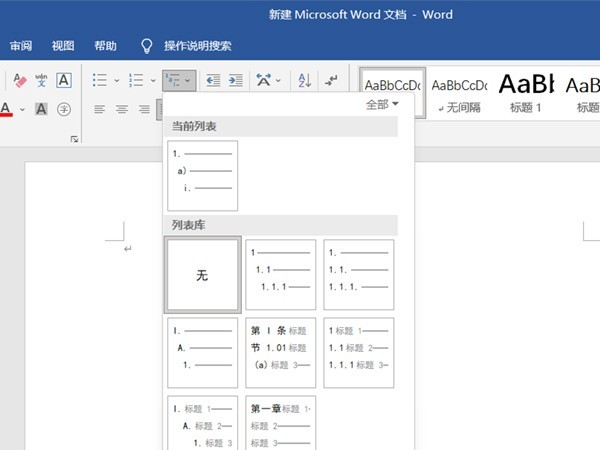
3. Enter キーを押すと、番号が自動的に 2 に変わります。 Tab キーを押すと、追加レベルの番号付けが自動的に表示されます。
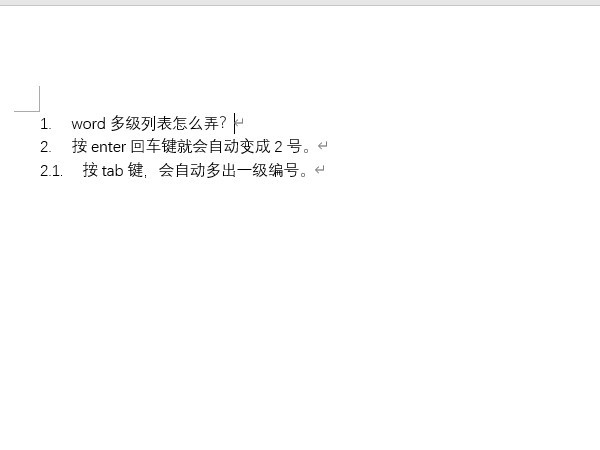
以上がWord で複数レベルのリストを作成する方法_Word でドキュメントの複数レベルのリストの番号付けを設定するチュートリアルの詳細内容です。詳細については、PHP 中国語 Web サイトの他の関連記事を参照してください。